Pengantar dan Pengenalan Web Framework
Persiapan
Perangkat Lunak
- Xampp / Wamp / (PHP + Apache + MySql)
- Text Editor/IDE
- Git (Referensi: Try Github)
Editor
Your editor is your Katana
Perkuliahan ini tidak mewajibkan anda untuk menggunakan suatu text editor/IDE tertentu (gunakan sesuai preferensi anda).
Beberapa text editor/IDE yang umum digunakan antara lain:
Recommended Settings & Plugins
- Linter
- Emmet
- CodeIgniter 3 Snippet
- Bootstrap 3 Snippet
- Bootstrap 3 Autocomplete
Instalasi CodeIgniter
Unduh paket CodeIgniter 3 pada halaman CodeIgniter Download. Pastikan versi yang diunduh adalah versi 3.x (versi saat modul ini ditulis adalah 3.1.7). Jika instalasi sukses, anda akan mendapatkan tampilan seperti berikut.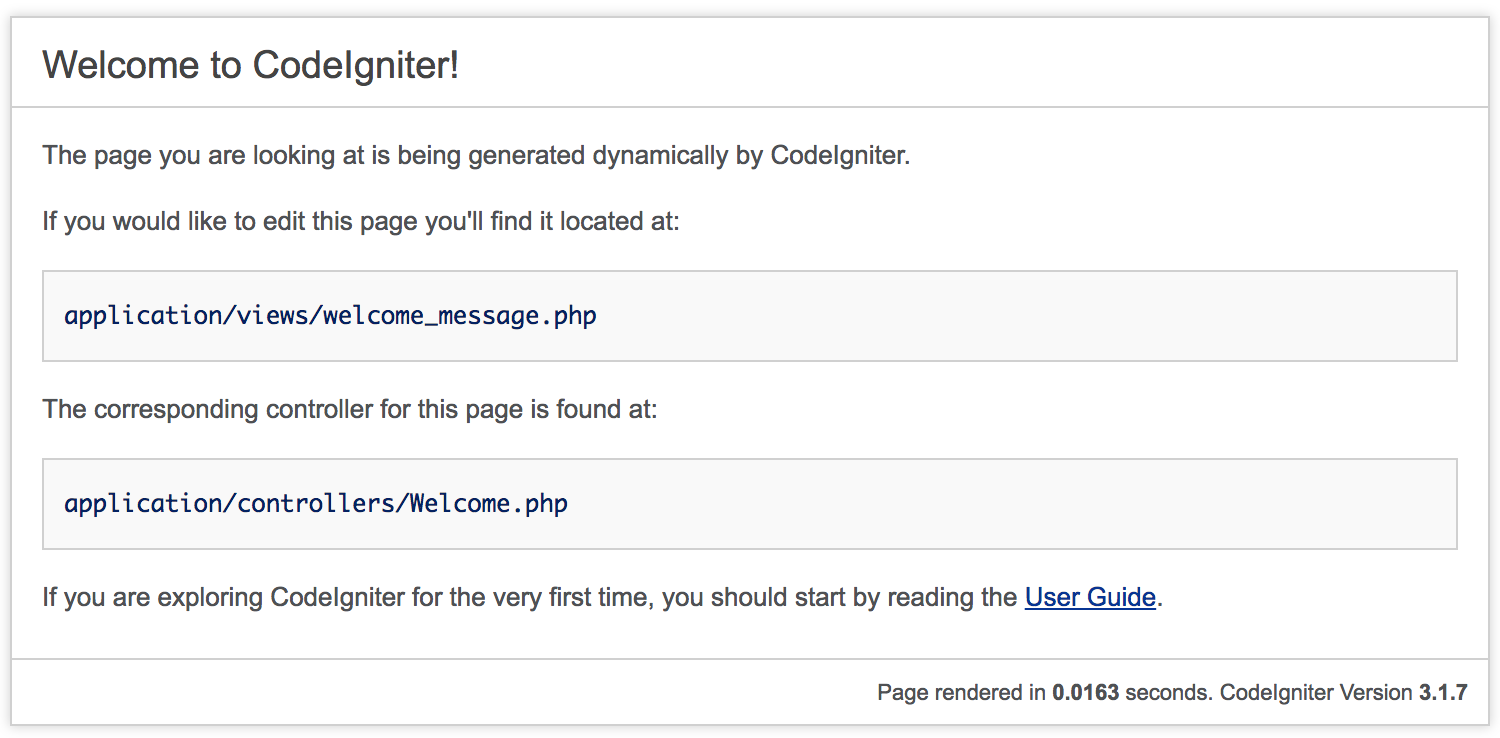
Panduan lebih lengkap dapat dilihat di Docs CodeIgniter 3
Konfigurasi CodeIgniter
File-file yang berkaitan dengan konfigurasi CodeIgniter, antara lain:
application/config/config.phpFile ini menyimpan konfigurasi utama CodeIgniter serta untuk mendefinisikan helpers. Contohnya:url helperyang berisi fungsi bantuan yang umum digunakanbase_url()sertasite_urlapplication/config/database.phpFile ini menyimpan konfigurasi yang berkaitan koneksi ke database.application/config/routes.phpFile ini menyimpan konfigurasi route url yang ada dalam aplikasi web.
Instalasi Twitter Bootstrap
Untuk menginstall Twitter Bootstrap, unduh pada halaman Download Twitter Bootstrap. Kemudian ekstrak file yang telah didownload, sehingga didapatkan struktur direktori seperti berikut:
bootstrap-3.3.7-dist
├── css
│ ├── bootstrap-theme.css
│ ├── bootstrap-theme.css.map
│ ├── bootstrap-theme.min.css
│ ├── bootstrap-theme.min.css.map
│ ├── bootstrap.css
│ ├── bootstrap.css.map
│ ├── bootstrap.min.css
│ └── bootstrap.min.css.map
├── fonts
│ ├── glyphicons-halflings-regular.eot
│ ├── glyphicons-halflings-regular.svg
│ ├── glyphicons-halflings-regular.ttf
│ ├── glyphicons-halflings-regular.woff
│ └── glyphicons-halflings-regular.woff2
└── js
├── bootstrap.js
├── bootstrap.min.js
└── npm.js
Percobaan Twitter Bootstrap
- Buatlah direktori dengan nama
hello-bootstrappada direktorihtdocsweb server. - Tambahkan file
index.phppada direktori tersebut. - Copy file
css,jssertafontke dalam direktori, sehingga terbentuk struktur seperti berikut.
hello-bootstrap
├── css
├── font
├── index.php
└── js
- Buatlah struktur dasar html seperti di bawah ini
<!DOCTYPE html>
<html>
<head>
<title>Hello Bootstrap</title>
</head>
<body>
</body>
</html>
- Tambahkan css bootstrap pada bagian
head.
<link href="css/bootstrap.min.css" rel="stylesheet">
- Tambahkan js bootstrap dan jquery pada bagian akhir
body.
<script src="js/jquery-3.3.1.min.js"></script>
<script src="js/bootstrap.min.js"></script>
Twitter Bootstrap membutuhkan jquery, download jquery pada link berikut: Download jquery
- Tuliskan kode berikut untuk menampilkan isi halaman.
<h1 class="text-center">Hello Bootstrap</h1>
Integrasi Twitter Bootstrap dengan CodeIgniter
- Ekstrak file Twitter Bootstrap yang telah diunduh (
css,js,font). - Buatlah folder
assets - Copykan ketiga folder
css,jsdanfontke dalam folder assets dari framework CodeIgniter 3, sehingga struktur direktori kurang lebih seperti berikut.
codeigniter
├── application
│ ├── ...
├── assets
│ ├── css
│ ├── fonts
│ └── js
├── composer.json
├── contributing.md
├── index.php
├── license.txt
├── readme.rst
├── system
│ ├── ...
└── user_guide
├── ...
- Buka file
application/config/config.phpuntuk mengkonfigurasi url helper. Cari bagianbase_urldan isikan nilai sesuai dengan path anda atau vhost, jika anda menggunakan virtual host.
// Pada sistem penulis menggunakan alamat localhost dengan port 8080
$config['base_url'] = 'http://localhost:8080/';
- Modifikasi file
view/welcome_message.php
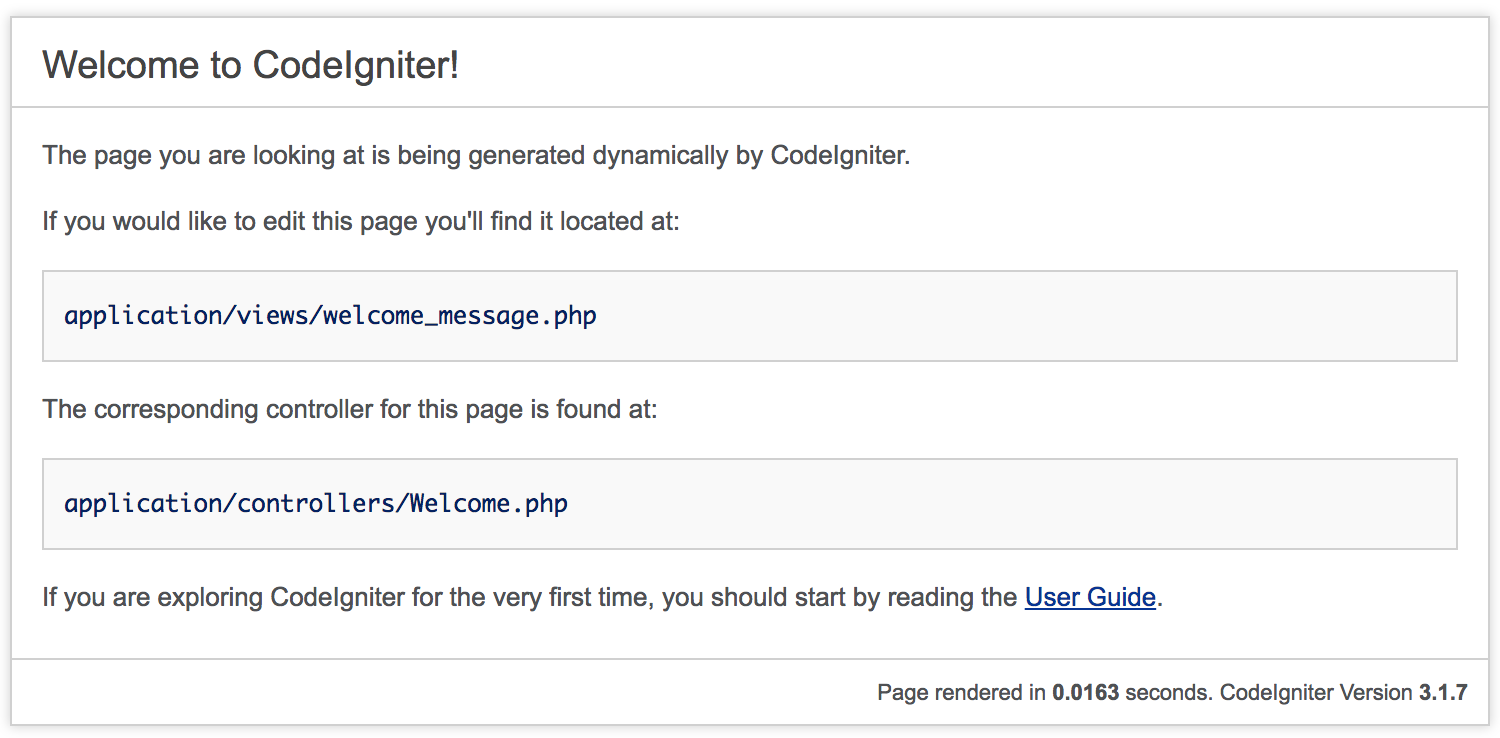
- Sehingga menjadi tampilan seperti berikut dengan menggunakan komponen dari Twitter Bootstrap
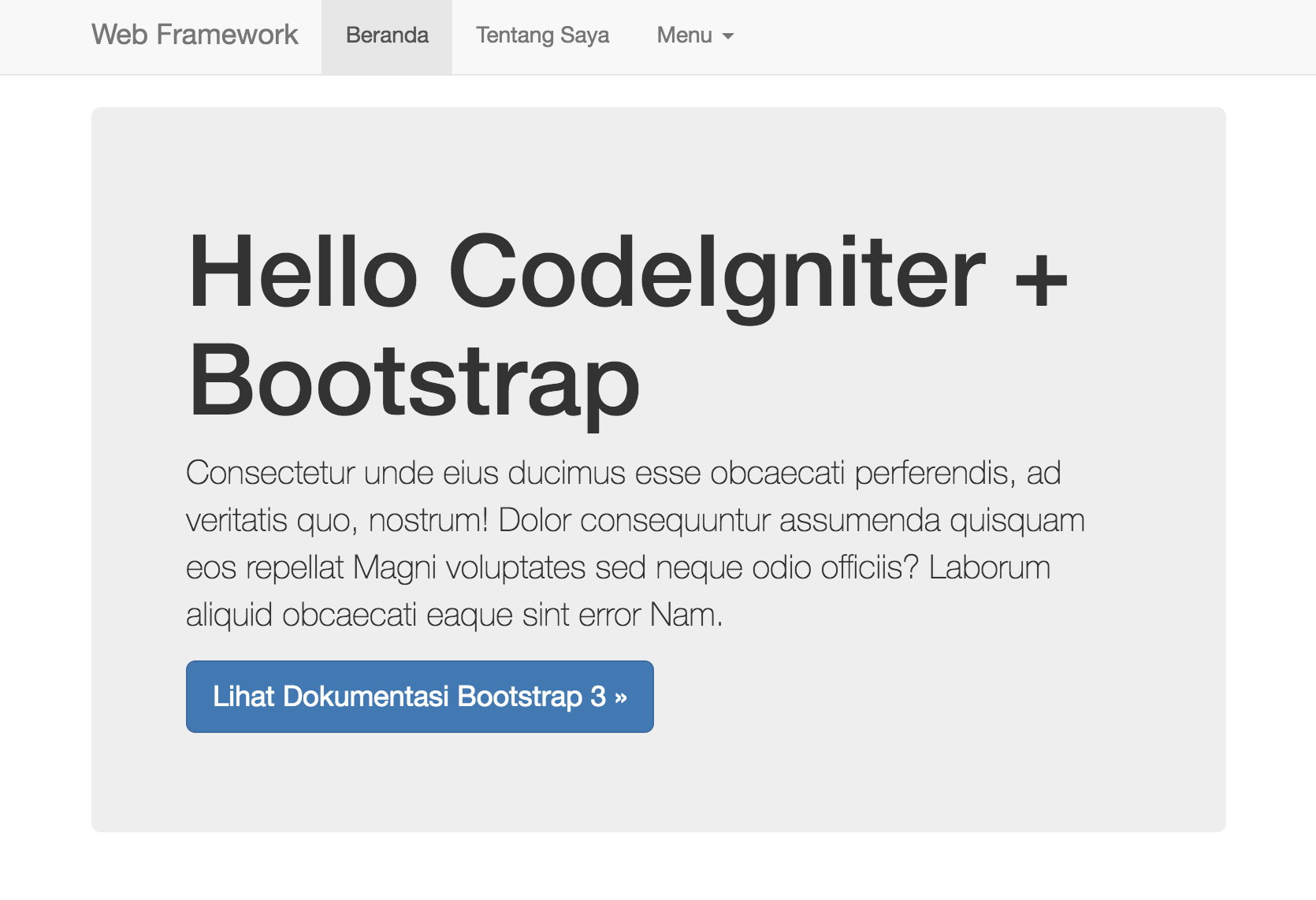
- Buka file
application/views/welcome_message.phpubah isi file menjadi seperti berikut.
<?php
defined('BASEPATH') OR exit('No direct script access allowed');
?><!DOCTYPE html>
<html lang="en">
<head>
</head>
<body>
</body>
</html>
- Tambahkan baris berikut ke dalam bagian
head
<meta charset="utf-8">
<meta http-equiv="X-UA-Compatible" content="IE=edge">
<meta name="viewport" content="width=device-width, initial-scale=1">
<title>Pemrograman Web Berbasis Framework</title>
<link href="<?php echo base_url('assets/css/bootstrap.min.css') ?>" rel="stylesheet">
- Kemudian tambahkan baris berikut pada bagian sebelum akhir tag
body
<script src="<?php echo base_url('assets/js/jquery-3.3.1.min.js') ?>"></script>
<script src="<?php echo base_url('assets/js/bootstrap.min.js') ?>"></script>
- Untuk membuat menu pada bagian atas, digunakan komponen
navbar.
<nav class="navbar navbar-default navbar-static-top">
<div class="container">
<div class="navbar-header">
<button type="button" class="navbar-toggle collapsed" data-toggle="collapse" data-target="#navbar" aria-expanded="false" aria-controls="navbar">
<span class="sr-only">Toggle navigation</span>
<span class="icon-bar"></span>
<span class="icon-bar"></span>
<span class="icon-bar"></span>
</button>
<a class="navbar-brand" href="#">Web Framework</a>
</div>
<div id="navbar" class="navbar-collapse collapse">
<ul class="nav navbar-nav">
<li class="active"><a href="#">Beranda</a></li>
<li><a href="#about">Tentang Saya</a></li>
<li class="dropdown">
<a href="#" class="dropdown-toggle" data-toggle="dropdown" role="button" aria-haspopup="true" aria-expanded="false">Menu <span class="caret"></span></a>
<ul class="dropdown-menu">
<li><a href="#">Submenu 1</a></li>
<li><a href="#">Submenu 2</a></li>
</ul>
</li>
</ul>
</div>
</div>
</nav>
- Sedangkan untuk tampilan halaman digunakan struktur html berikut.
<div class="container">
<div class="jumbotron">
<h1>Hello CodeIgniter + Bootstrap</h1>
<p>
Consectetur unde eius ducimus esse obcaecati perferendis, ad
veritatis quo, nostrum! Dolor consequuntur assumenda quisquam eos
repellat Magni voluptates sed neque odio officiis? Laborum aliquid
obcaecati eaque sint error Nam.
</p>
<p>
<a class="btn btn-lg btn-primary"
href="http://getbootstrap.com/docs/3.3/" role="button">
Lihat Dokumentasi Bootstrap 3 »
</a>
</p>
</div>
</div>
Percobaan Halaman Statis 1
Update menu navbar dengan url helper, ubah menu beranda dengan
base_urldan halaman Tentang Saya dengansite_url('welcome/about').Tambahkan fungsi
about()pada file/application/controllers/Welcome.php
function about() {
}
- Pada fungsi
about()sisipkan fungsi untuk menampilkan halaman statis yang akan dibuat pada step berikutnya.
$this->load->view('about');
- Buat file baru dengan nama
about.phppada direktori/application/views/. - Salin isi halaman pada view
welcome_message.phpke dalamabout.phpsehingga menghasilkan halaman tampilan berikut.
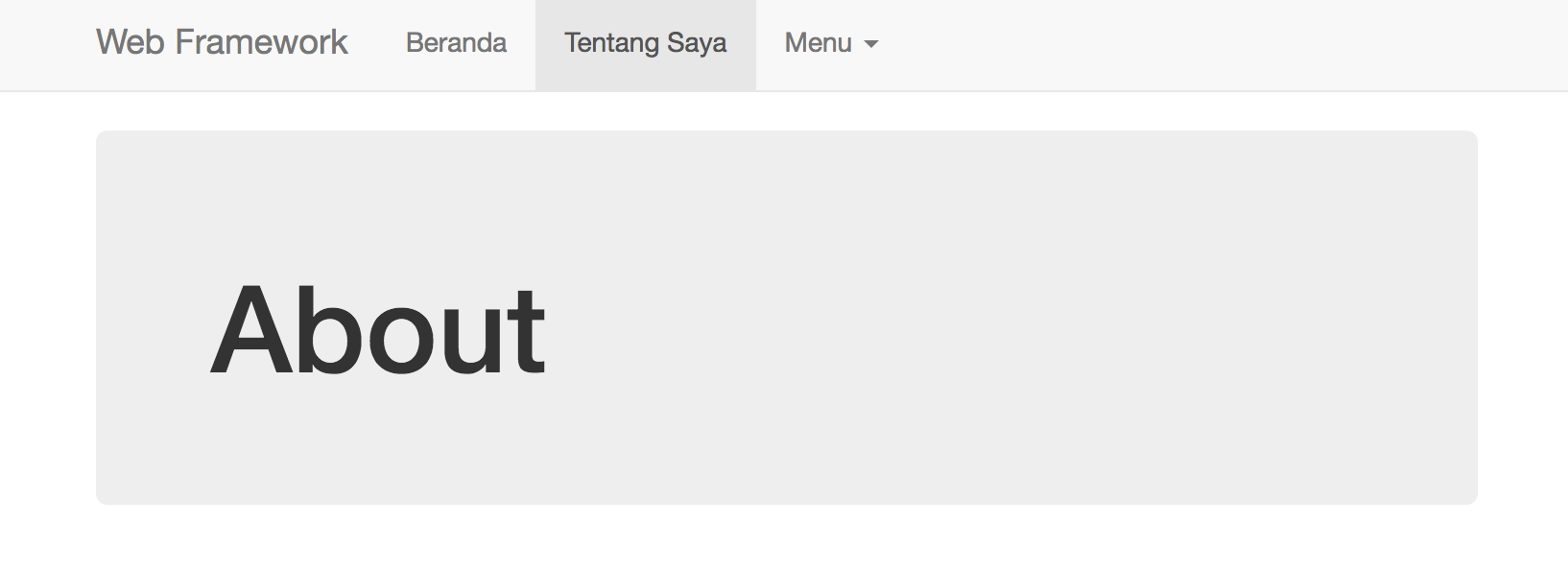
Percobaan Halaman Statis 2
- Update halaman statis view
about.phpdengan isi biodata anda mengenai informasi berikut dengan menggunakan komponen Bootstrap:- NIM
- Nama
- Gender
- Hobi
Kreasikan komponen Twitter Bootstrap sesuai dengan kreatifitas anda!